«Вызов завершен» при попытке позвонить: почему сразу сбрасывает, что делать
Большинству людей приходилось сталкиваться с проблемой, когда смартфон выдает системное сообщение «Вызов завершен» при попытке дозвониться до определенного абонента. Причина может заключаться в выходе аппаратуры из строя, системных ошибках, технической неисправности смартфона и ряде других факторов. Самые распространенные причины завершения вызова и способы решения проблем будут рассмотрены в следующем далее тексте.

Возможные причины ошибки
Обычно сброс происходит сразу при попытке набрать номер, однако нередки ситуации, когда связь прерывается после нескольких гудков. С подобной проблемой часто сталкиваются абоненты мобильных операторов МТС, Билайн, Мегафон и Теле2. Самой распространенной причиной сброса вызова при попытке дозвониться являются действия человека, который не желает принимать входящий звонок. Однако существуют и другие факторы, не позволяющие дозвониться до нужного абонента:
- Технические неисправности смартфона или СИМ-карты.
- Активированная опция переадресации звонков.
- Проблемы с прошивкой мобильного телефона или со встроенными модулями.
- Блокировка номера телефона посредством занесения в «черный список».
Другая распространенная проблема – перегрузка линий или поломка сотового оборудования.
Проверка настроек смартфона
Если баланс мобильного телефона положительный, а вероятность неполадок оборудования исключена, но при попытке набрать абонента слышны короткие гудки, стоит выполнить проверку настроек смартфона:
- Для начала рекомендуется сделать перезагрузку устройства, предварительно извлечь из него SIM-карту.
- Активация «Автономного режима» или «В полете» приводит к невозможности совершить звонок.
- Если не получается позвонить с телефона конкретному абоненту, стоит выполнить проверку «черного списка» на предмет заблокированных контактов. Подобная информация как правило указывается в разделе настроек напротив определенного номера.
- Возможно, что абонент, которому нужно дозвониться, сам внес номер в «черный список». В таком случае необходимо набрать его, воспользовавшись другим телефоном.
Многие современные модели смартфонов Honor оснащены специальной функцией, позволяющей сбросить все запреты в телефонной книге. Для ее активации нужно выполнить следующие действия:
- Зайти в раздел расширенных настроек (отмечен иконкой с изображением трех горизонтальных полосок).
- В открывшемся списке выбрать опцию запрета вызовов, после чего произойдет автоматический запуск процесса сканирования.
- Потребуется кликнуть по клавише «Отменить все запреты» и ввести pin-код SIM-карты, подтвердив тем самым очистку черного списка от всех ранее занесенных контактов.
Некоторые мобильные антивирусные приложения для IPhone и смартфонов под управлением Андроид могут становиться причиной завершения вызова при попытке дозвониться до того или иного абонента. Рекомендуется временно отключить либо деинсталлировать антивирусную программу. Если решить проблему таким образом не получится, можно установить приложение обратно.
Неполадки, связанные с переадресацией
Абонент может непреднамеренно настроить переадресацию вызовов, которая активируется спустя определенный период ожидания. Если телефон сразу сбрасывает дозвон после первого гудка, стоит связаться со службой поддержки мобильного оператора и обратиться к специалистам для помощи в затруднительной ситуации.
Для абонентов МТС существует специальный USSD-код ##002# позволяющий отключить переадресацию. У абонентов Мегафон есть целый перечень USSD-команд для настройки параметров переадресации: *#21# дает возможность проверить безусловную переадресацию, *#62# предназначен для проверки переадресации в случае, если абонент недоступен. *#67# – проверка параметров переадресации, если абонент постоянно занят. Можно воспользоваться функционалом личного кабинета для отключения всех направлений сразу.
Выбор предпочтительного типа сети
Если невозможно позвонить определенному абоненту, стоит временно сменить тип мобильной сети. К примеру, вместо 4G, активированной по умолчанию, выставить в настройках 2G или 3G либо включить динамический режим.
Если ничего не помогло
Если вышеописанные методы не привели к положительным результатам, стоит попробовать следующие способы:
- Сделать откат до заводских установок. Перед тем, как проводить данную процедуру, рекомендуется выполнить перенос важных файлов на flash-носитель.
- Переставить SIM-карту в другое устройство.
- Выполнить удаление всех контактов, после чего обновить телефонную книгу.
В случае, если проблема не исчезнет, рекомендуется обратиться в сервис по ремонту мобильных телефонов.
Отзывы
Если вы не можете дозвониться до абонента, при этом нет гудков, а на экране появляется сообщение «Вызов завершен», скорей всего ваш номер занесли в черный список. Пробуйте дозвониться с чужого телефона либо оставьте попытки.
Когда при дозвоне гудки не идут, а смартфон выдает уведомление о завершении вызова, советую зайти в настройки и сменить предпочтительный тип сети на 2G. Такой способ неоднократно помогал мне дозвониться до нужного человека.
В случае, если пытаешься связаться с абонентом, при этом в трубке раздаются короткие гудки и появляется сообщение «Вызов завершен», вовсе не обязательно, что он внес тебя в ЧС. Лично мне в подобных ситуациях помогает сброс установок телефона до заводских настроек.
Заключение
Если смартфон выдает уведомление «Вызов завершен» при попытке дозвониться до нужного абонента, стоит убедиться в отсутствии технических неисправностей, отключить переадресацию звонков, антивирусные программы, проверить, не заблокирован ли контакт, или сбросить установки до заводских. Для того, чтобы исключить вероятность поломки сетевого модуля, потребуется заменить SIM-карту. Если ни один из способов не помог решить проблему, рекомендуется обратиться в сервисный центр для диагностики и ремонта мобильного телефона.
Как исправить Galaxy Note8, когда перестала работать беспроводная зарядка [руководство по устранению неполадок]
Мы получали сообщения о том, что некоторые пользователи # GalaxyNote8 задаются вопросом, что делать с их устройством, которое больше не поддерживает беспроводную зарядку. Честно говоря, существует множество возможных причин, по которым беспроводная зарядка перестала работать на таких устройствах, как Note8. В этом эпизоде устранения неполадок мы обсудим каждую вещь, которую вы можете попытаться решить, чтобы решить проблему с беспроводной зарядкой.
Решение № 1. Убедитесь, что беспроводная зарядка включена
Одно из самых простых решений в этом случае, которое многие пользователи часто забывают сначала проверить, – это проверить, включена ли беспроводная зарядка. По умолчанию Samsung включил беспроводную зарядку, чтобы пользователь мог заряжать ее по беспроводной сети, не заходя в Настройки. Если вы не можете вспомнить, включена ли на вашем Note8 функция беспроводной зарядки, вы можете проверить это, выполнив следующие действия:
- Откройте приложение “Настройки”.
- Коснитесь Обслуживание устройства.
- Коснитесь Батарея.
- Нажмите «Дополнительные настройки» в правом верхнем углу (значок с тремя точками).
- Коснитесь Расширенные настройки.
- Включите быструю беспроводную зарядку, переместив ползунок вправо.
- Перезагрузите Note8 и проверьте, работает ли теперь беспроводная зарядка.
Решение № 2: Мягкий сброс
Если беспроводная зарядка была включена все время, следующий шаг по устранению неполадок, который вам следует сделать, – это принудительная перезагрузка устройства. Обычно вы можете перезапустить Note8, просто нажав кнопку питания и выбрав в меню пункт «Перезагрузить». В целях устранения неполадок вам нужно смоделировать вытаскивание аккумулятора. Эта процедура называется мягким перезапуском, поскольку вы будете выполнять только программный перезапуск вместо фактического отключения физического аккумулятора. Перезапуск этого типа часто устраняет общие ошибки, которые обычно развиваются, когда операционная система работает на растяжении. Такой перезапуск Note8 очистит оперативную память и обновит систему в целом.
Для мягкого перезапуска Note8:
- Нажмите и удерживайте кнопки питания + уменьшения громкости примерно 10 секунд или до тех пор, пока устройство не выключится. Примечание. Подождите несколько секунд, пока не появится экран режима загрузки при обслуживании.
- На экране Maintenance Boot Mode выберите Normal Boot. Вы можете использовать кнопки регулировки громкости для переключения между доступными параметрами и нижнюю левую кнопку (под кнопками громкости) для выбора. Кроме того, подождите до 90 секунд для завершения сброса.
Решение № 3: Снимите внешний корпус
Иногда эстетические или защитные чехлы могут мешать беспроводной связи устройства, поэтому попытайтесь понять, что происходит. Если раньше беспроводная зарядка работала на этом телефоне, но потом внезапно перестала работать, причиной этого может быть что-то за пределами системы. Некоторые чехлы с магнитными или металлическими компонентами могут отклонять часть энергии, передаваемой беспроводным зарядным устройством, поэтому просто позвольте вашему устройству заряжаться, используя его голую крышку.
Решение №4: попробуйте использовать другие беспроводные зарядные устройства
Ваш Note8 должен заряжаться по беспроводной сети с помощью любой беспроводной панели Qi, но если этого не происходит, есть вероятность, что проблема может быть связана с панелью. Беспроводные зарядные устройства иногда могут выйти из строя после скачка напряжения или воздействия слишком большого количества тепла. Используйте другое известное работающее беспроводное зарядное устройство, желательно оригинальное зарядное устройство Samsung для самого Note8, и посмотрите, что произойдет. Если ваш Note8 будет заряжаться от другого планшета, это означает, что текущий, который вы используете, поврежден или неисправен. Если ваш Note8 заряжается только по беспроводной сети от беспроводной панели Samsung, вероятно, проблема совместимости с той, которую вы используете. Когда дело доходит до зарядки устройств Samsung, мы настоятельно рекомендуем использовать оригинальные аксессуары для зарядки. Имейте в виду, что аккумулятор и система в целом вашего Note8 были протестированы и подтверждены только на принадлежностях Samsung.Любые неправильные параметры устройств вторичного рынка могут повлиять на ИС управления питанием во время зарядки, вызывая временные или необратимые повреждения.
Решение № 5: перемещайте Note8 во время зарядки
Из-за конструктивных ограничений батареи и материнской платы в целом, в некоторых случаях, особенно при использовании беспроводных зарядных устройств сторонних производителей, Note8 не заряжается вообще при другом расположении. Некоторые пользователи обнаружили, что перемещение Note8 иногда приводит к попаданию в нужное место, поэтому постарайтесь сделать то же самое. Попробуйте расположить Note8 под разными углами и посмотрите, решит ли это проблему.
Решение № 6. Используйте оригинальный зарядный кабель и адаптер Samsung.
Как вкратце упоминалось выше, настоятельно рекомендуется использовать предоставленный Samsung зарядный кабель и беспроводную зарядную площадку, особенно при устранении этой проблемы. Хотя многие беспроводные зарядные устройства Qi безупречно работают с моделями Samsung Galaxy S и Note, значительное количество из них несовместимо. Поскольку Galaxy Note8 является самым последним в своем классе, старые беспроводные зарядные устройства, такие как разработанные для S6 или S7, могут работать некорректно. Чтобы ваш телефон получал нужное количество энергии при зарядке, используйте оригинальное беспроводное зарядное устройство Samsung для Note8. Если вы не можете получить его, попробуйте принести свое устройство в магазин Samsung и посмотреть, заряжается ли оно по беспроводной сети с помощью зарядного устройства, указанного для этой модели.
Решение № 7. Устранение проблемы перегрева
Ожидается, что беспроводное зарядное устройство и ваш телефон будут нагреваться во время работы. Тем не менее, ваш Note8 также предназначен для отключения или отказа от перезарядки аккумулятора, когда его тепловой датчик обнаруживает слишком много тепла. Во время зарядки попробуйте проверить, не перегревается ли ваш Note8, прикоснувшись к нему. Обычно Note8 должен быть теплым на ощупь, но не достаточно горячим или горячим, чтобы было неудобно. Если он горячий и уже не теплый, это верный признак того, что ваше устройство перегревается. Это может быть причиной того, что зарядка вообще не работает. Дайте устройству остыть в течение нескольких часов, прежде чем снова зарядить его. Некоторые глупые пользователи пытаются ускорить процесс охлаждения, помещая устройство в морозильную камеру или холодильник. Не делай этого! Разогретый аккумулятор, помещенный в очень холодное место, может быстрее разложиться или выйти из строя навсегда.Просто дайте телефону отвести тепло, поместив его на стол на час или два.
Если ваш Note8 по-прежнему отказывается заряжаться из-за перегрева, вам следует сначала решить проблему перегрева. Основываясь на нашем многолетнем опыте ремонта смартфонов, перегрев, как правило, является лишь признаком основной проблемы программного или аппаратного обеспечения. Попробуйте восстановить заводские настройки вашего Note8 и посмотреть, исчезнет ли перегрев после этого. Если это так, то причиной должна быть ошибка приложения или программного обеспечения. Если устройство продолжает перегреваться даже после сброса настроек, это верный признак проблемы с оборудованием. В этом случае вам следует связаться с Samsung, чтобы они могли отремонтировать или заменить телефон.
Решение № 8: проверьте наличие мошеннических приложений
Сторонние приложения могут мешать работе операционной системы Android, поэтому хороший способ устранить эту проблему – перезагрузить устройство в безопасном режиме. В этом режиме все сторонние приложения будут заблокированы, поэтому, если ваш Note8 может заряжаться по беспроводной сети, это явный признак плохой проблемы с приложением.
Чтобы перезагрузить телефон в безопасном режиме:
- Выключив Note8, нажмите и удерживайте кнопку питания за пределами экрана с названием модели.
- Когда на экране появится «SAMSUNG», отпустите кнопку питания.
- Сразу после отпускания клавиши питания нажмите и удерживайте клавишу уменьшения громкости.
- Продолжайте удерживать клавишу уменьшения громкости, пока устройство не перезагрузится.
- Безопасный режим отобразится в нижнем левом углу экрана.
- Отпустите клавишу уменьшения громкости, когда увидите безопасный режим.
Чтобы узнать, какое приложение вызывает проблему, выполните следующие действия:
- Загрузитесь в безопасном режиме.
- Проверьте наличие проблемы.
- После того, как вы подтвердили, что виновато стороннее приложение, вы можете приступить к удалению приложений по отдельности. Мы предлагаем вам начать с самых последних добавленных вами.
- После удаления приложения перезагрузите телефон в нормальном режиме и проверьте наличие проблемы.
- Если Note8 по-прежнему не включается, повторите шаги 1–4.
Решение № 9: сбросить все настройки
Если на этом этапе ваш Note8 по-прежнему не может заряжаться по беспроводной сети, следующее, что нужно сделать, – это сбросить все его настройки до значений по умолчанию. В некотором смысле этот вариант решения аналогичен сбросу настроек к заводским, хотя он не возвращает все к исходному состоянию. Тем не менее, сброс настроек Note8 может устранить неизвестную ошибку, вызывающую проблему, поэтому стоит попробовать.
Чтобы сбросить все настройки на Note8:
- Откройте приложение “Настройки”.
- Нажмите Общее управление.
- Коснитесь Сбросить.
- Коснитесь Сбросить настройки.
- Нажмите кнопку СБРОС НАСТРОЙКИ для подтверждения.
Решение № 10: Сброс до заводских настроек
Последний вариант программного решения, который вы можете сделать, – это сброс настроек до заводских. В отличие от параметра сброса настроек, этот удалит все пользовательские данные, настройки и приложения. Программная среда на вашем Note8 вернется к своей самой базовой настройке. Без приложений и данных, которые вы добавили ранее, программное обеспечение будет как совершенно новое. Мы точно знаем, что функция беспроводной зарядки работает, когда программное обеспечение находится в заводском состоянии. В идеале ваш Note8 должен снова заряжаться по беспроводной сети после восстановления заводских настроек. Если это не так, это означает, что где-то есть аппаратный сбой или есть более глубокий сбой, связанный с кодированием, который не может быть изменен при сбросе настроек. Любую из этих ситуаций можно решить на вашей стороне, поэтому вам понадобится помощь Samsung.
Решение № 11. Обратитесь в службу поддержки Samsung.
Прежде чем вы решите получить профессиональную помощь Samsung в этом вопросе, обязательно попробуйте проверить наличие новых обновлений Android. Некоторым пользователям удавалось решить проблемы с зарядкой Note8 раньше, установив обновления. Если доступных обновлений нет вообще, то это время, когда вы хотите отправить телефон и позволить Samsung справиться с ситуацией с этого момента.
Что делать, если не работает беспроводная зарядка на смартфонах Samsung
Пользователи смартфонов Samsung пожаловались на перебои в работе беспроводной зарядки. Они заключаются в том, что аппарат, уложенный на зарядную станцию, начинает то включать, то отключать подачу энергии. Это происходит примерно каждые 15-20 секунд, и так может продолжаться бесконечно долго. Складывается впечатление, что смартфону что-то мешает заряжаться, из-за чего он прерывает процесс и пытается переподключиться, чтобы устранить возникший сбой. Однако это не помогает и процесс зарядки превращается в пытку.
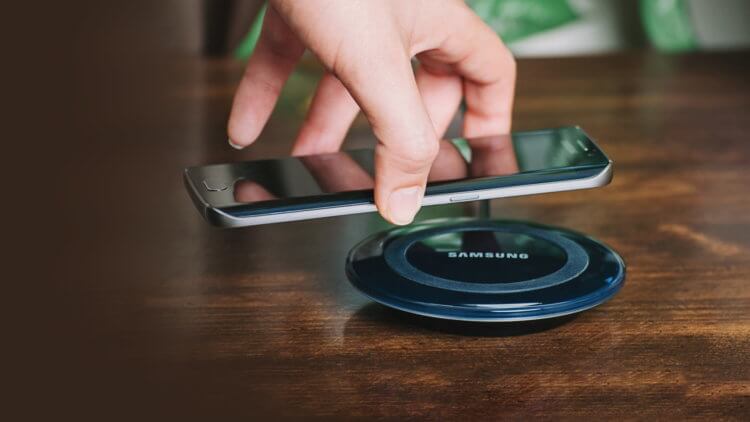
Некоторые смартфоны Samsung разучились заряжаться без проводов
Samsung, как и Apple, уберет наушники из комплекта Galaxy S21, но даст кое-что получше
Судя по отзывам, баг затронул в основном флагманские смартфоны, что, впрочем, вполне логично, учитывая, что Samsung не оснащает бюджетники поддержкой беспроводной зарядки. Впервые о проблеме стало известно ещё зимой, однако тогда пользователей, которые столкнулись с ней, было не так много, и ей не уделили должного внимания. Однако после установки одного из осенних обновлений безопасности баг снова проявил себя, но уже на гораздо большем количестве устройств, затронув как прошлогодние флагманы, так и модели актуального поколения.
Samsung не заряжается от беспроводной зарядки

Баг в основном затрагивает флагманские смартфоны
Начиная с октября, мой Galaxy S20 Ultra стало совершенно невозможно заряжать при помощи беспроводной зарядки. Я использую станцию от Aukey, и это какой-то ужас. Раньше всё было в порядке, а теперь, стоит мне положить смартфон на зарядку, как он начинает мигать, то включая, то отключая процесс подачи энергии. Это происходит с периодичностью примерно в 15 секунд. Я пробовал сбрасывать аппарат до заводских настроек и использовать другой блок питания для станции, но ничего не помогло, — написал один из пользователей.
Samsung готовится выпустить смартфон с огромной батареей. Почему это тупик
Детальное изучение ситуации показало, что баг хоть и может проявить себя на самых разных смартфонах Samsung, характерен только для некоторых типов зарядных устройств. В большинстве случаев перебои возникали только при использовании быстрой беспроводной зарядки, независимо от производителя. Одни замечали, что баг проявлялся на зарядках Aukey, другие – на Baseus, а третьи – на Xiaomi. При этом, если оставить смартфон заряжаться на маломощной станции тех же производителей, никаких прерываний не случится.
Не работает беспроводная зарядка. Что делать
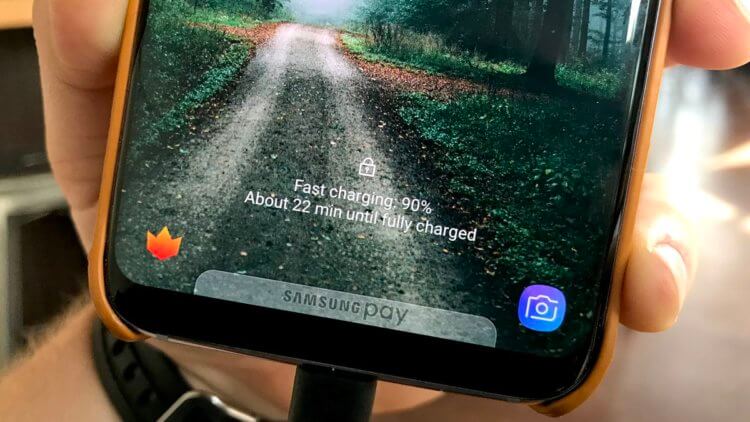
Решить проблему с беспроводной зарядкой может только проводная
Samsung пока не отреагировала на проблему, но некоторые пользователи сообщают, что с выходом ноябрьского обновления безопасности прерывания беспроводной зарядки больше не проявлялись. Правда, тех, у кого сбой себя исчерпал, оказалось довольно мало. Поэтому, если вы вдруг столкнулись с тем же багом, рекомендуем вам (в порядке убывания значимости) проделать следующие шаги:
- Попробовать заменить беспроводную зарядную станцию на другую;
- Избегать быстрых беспроводных зарядок с мощностью более 5 Вт;
- Заряжать смартфон только с использованием блока питания и кабеля;
- Устанавливать все свежие обновления (там могут быть исправления).
Что случилось с Apple? Samsung впервые за три года обошла ее на важном рынке
У меня, признаться честно, такой проблемы никогда не было. Возможно, всё дело в том, что просто баг обошёл меня стороной, а, возможно, мощности моей беспроводной зарядки (всего 7,5 Вт) не хватает для того, чтобы спровоцировать сбой. Но, так или иначе, пожалуй, наилучшим выходом из сложившейся ситуации будет временный переход на проводную зарядку. Всё-таки обойтись без подзарядки совсем вам не удастся, а эксперименты с разными беспроводными станциями могут не только не дать положительного результата, но и, напротив, привести к негативным последствиям.
Как исправить неработающую беспроводную зарядку Samsung (Android 10)

Не могу войти в Call Of Duty Mobile из-за ошибки авторизации
Простые шаги для удаления родительского контроля PS4 | 2020 | НОВЫЙ учебник!
Лучшие настройки ПК для Call Of Duty Warzone для увеличения FPS
Хотя есть только несколько устройств Samsung с беспроводным подключением, многие пользователи предпочитают использовать этот тип зарядки. Неудивительно, что есть также много сообщений о том, что устройства Samsung с беспроводной зарядкой не работают. Если вы один из этих пользователей, это руководство по устранению неполадок может оказаться полезным.
Устранение неполадок беспроводной зарядки на устройстве Samsung
Если ваш телефон Samsung не заряжается без проводов, следуйте приведенным ниже инструкциям, чтобы исправить это..
-
Используйте официальное беспроводное зарядное устройство Samsung.
Если он у вас есть, обязательно используйте беспроводное зарядное устройство, которое входит в комплект поставки. Официальное зарядное устройство Samsung по-прежнему является лучшим вариантом для беспроводной зарядки устройства, поскольку оно обеспечивает его полную совместимость. Беспроводные зарядные устройства имеют определенный набор параметров, которые необходимо соблюдать для правильной зарядки, и ваше беспроводное зарядное устройство Samsung — ваш лучший выбор.
Если ваш Samsung способен заряжаться без проводов, обязательно купите для него зарядное устройство Samsung. Посетите местный магазин Samsung или закажите его онлайн.
Убедитесь, что стороннее зарядное устройство совместимо.
Если вы используете беспроводное зарядное устройство не от Samsung, убедитесь, что оно полностью совместимо с любым телефоном Samsung, который вы используете. Если вы еще не купили его, попробуйте провести некоторое исследование, чтобы избежать проблем с продуктом вместе с вашим Samsung. Помните, что не все беспроводные зарядные устройства совместимы с устройствами Samsung. Некоторые могут заряжаться, но скорость может быть слишком медленной.
Беспроводная зарядка, даже при использовании Samsung, обычно медленнее по сравнению с проводной зарядкой, поэтому медленное беспроводное зарядное устройство стороннего производителя может просто расстроить вас. Устройства Samsung с большими батареями, такие как Galaxy Note10, могут долго заряжаться без проводов. Если у вас медленное беспроводное зарядное устройство стороннего производителя, оно может не работать, если заряд батареи занимает слишком много времени..
Расположите ваше устройство правильно на подушке.
Устройство Samsung может не заряжаться должным образом, если оно находится не в центре зарядного устройства. Зарядная катушка внутри зарядного устройства расположена в центре, поэтому убедитесь, что ваше устройство не двигается, когда вы оставляете его на планшете.
Снять защитный чехол.
Убедитесь, что между телефоном и зарядной панелью нет пластмассы, бумаги или предметов. Если вы используете защитный чехол на телефоне, снимите его, прежде чем пытаться зарядить. 
Перезагрузите устройство Samsung.
Простой, но эффективный способ решения проблем — перезагрузка. Он обновляет систему и устраняет ошибки, которые могли возникнуть со временем. Если вы используете работающую беспроводную зарядку, но она не работает, попробуйте перезагрузить телефон, прежде чем пытаться зарядить снова..
Установите обновление программного обеспечения.
Некоторые проблемы с Android связаны с ошибкой программного обеспечения. Это может произойти из-за некоторых ошибок программирования. Чтобы исправить некоторые ошибки, исправления могут быть выпущены в форме обновлений. Таким образом, помимо внесения изменений и улучшений, обновления также могут служить средством для устранения известных проблем. Именно по этим причинам вы не хотите пропустить новые обновления программного обеспечения.
По умолчанию ваш телефон должен
Чтобы вручную проверить наличие обновлений, перейдите к Настройки> Обновление ПО> Скачать и установить.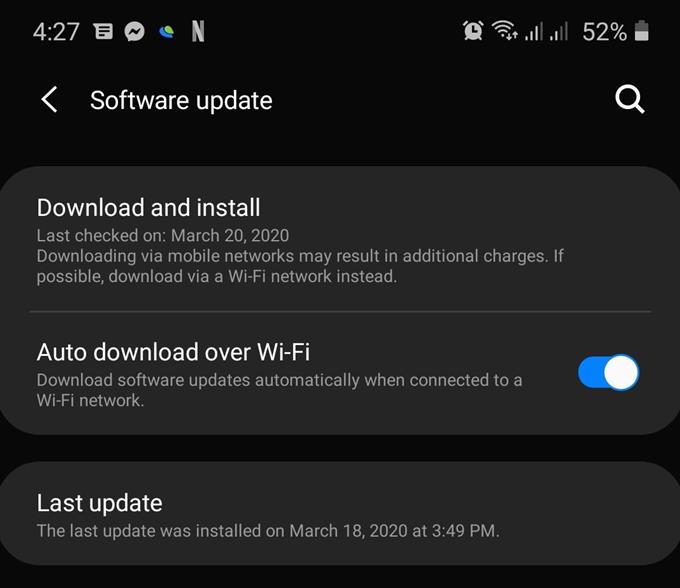
Попробуйте беспроводную зарядку в безопасном режиме.
Если ваше устройство раньше заряжалось без проблем, но остановилось без видимой причины, это может быть связано с плохим приложением стороннего производителя. Если проблема возникла сразу после установки нового приложения, попробуйте удалить его и посмотреть, есть ли разница.
Кроме того, вы можете перезагрузить устройство Samsung в безопасном режиме. В этом режиме не могут загружаться никакие сторонние приложения, те, которые вы добавили, а не часть оригинальных, поставляемых с программным обеспечением. Если ваше устройство заряжается нормально в безопасном режиме, это означает, что приложение блокирует функционирование.
Узнайте, как использовать безопасный режим для удаления плохого приложения, прочитав этот пост. 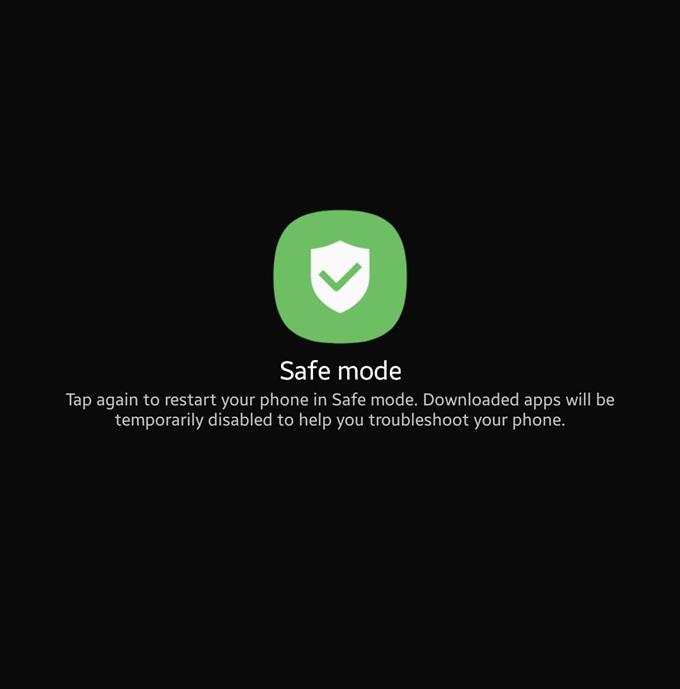
Сушите телефон, если появляется сообщение «Обнаружена влага».
Некоторые водонепроницаемые устройства Samsung Galaxy могут не заряжаться, если порт зарядки мокрый. Убедитесь, что вы правильно высушите телефон чистой мягкой тканью, прежде чем заряжать его. Кроме того, вы хотите убедиться, что порт зарядки полностью сухой. Аккуратно встряхните телефон, чтобы вытеснить воду или жидкость из порта. После этого попробуйте зарядить еще раз.
Опыт показывает, что обнаруженная влага ошибка появляется только в том случае, если вы пытаетесь зарядить устройство по кабелю, но некоторые пользователи сообщают, что беспроводная зарядка также затронута. Хотя это может показаться нелогичным, но вы все же хотите убедиться, что порт зарядки полностью сухой, прежде чем заряжать через кабель или беспроводное зарядное устройство.
Ремонт вашего телефона.
Если ни одно из вышеперечисленных решений не сработало, возможно, ваше устройство Samsung имеет проблемы с оборудованием Чтобы проверить это, посетите местный сервисный центр Samsung или магазин. 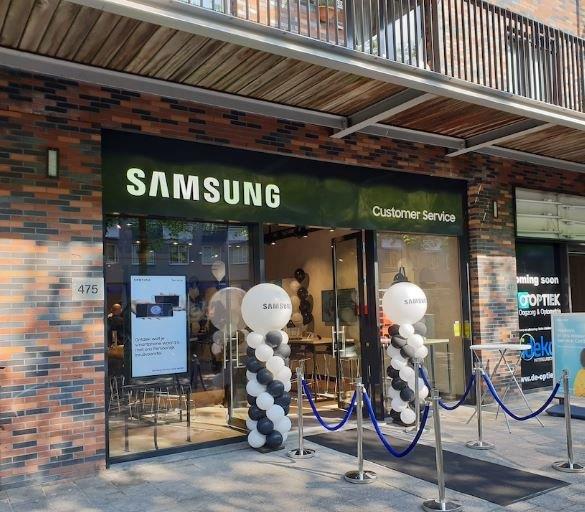
Как исправить неработающую беспроводную зарядку Galaxy S10 | простые решения для беспроводной перестал работать
Привет, поклонники Android! Недавно мы получили известие от некоторых пользователей Galaxy S10 о том, что их беспроводная зарядка S10 не работает. Мы не думаем, что причиной этих случаев является серьезная неисправность оборудования, поэтому, если вы один из несчастных пользователей, у которых возникла такая проблема, есть большая вероятность, что вы сможете решить проблему самостоятельно. Прочтите, чтобы узнать, как решить эту проблему.
Прежде чем мы продолжим, Напоминаем, что если вы ищете решения своей проблемы с #Android, вы можете связаться с нами, перейдя по ссылке внизу этой страницы. Описывая вашу проблему, будьте как можно более подробными, чтобы мы могли легко найти подходящее решение. Если можете, включите точные сообщения об ошибках, которые вы получаете, чтобы дать нам представление, с чего начать. Если вы уже попробовали несколько шагов по устранению неполадок, прежде чем писать нам электронное письмо, обязательно укажите их, чтобы мы могли пропустить их в наших ответах.
- Как исправить неработающую беспроводную зарядку Galaxy S10
- Беспроводная зарядка S10 не работает исправление №1: включите функцию беспроводной зарядки
- Беспроводная зарядка S10 не работает исправление №2: включите Wireless Powershare (если у вас возникла проблема)
- Беспроводная зарядка S10 не работает. Исправление №3: переустановите устройство на модуль
- Беспроводная зарядка S10 не работает. Исправление №4. Убедитесь, что беспроводная зарядка работает или зарядное устройство совместимо.
- Беспроводная зарядка S10 не работает, исправление №5: принудительно перезагрузите устройство
- Беспроводная зарядка S10 не работает. Исправление №6: установка обновлений.
- Беспроводная зарядка S10 не работает. Исправление №7: Удалить раздел кеша.
- Беспроводная зарядка S10 не работает, исправление № 8: зарядка в безопасном режиме Режим
- Беспроводная зарядка S10 не работает исправление №9: сбросить все настройки
- Беспроводная зарядка S10 не работает, исправление # 10: Сброс до заводских настроек
- Получите поддержку от Samsung
Как исправить неработающую беспроводную зарядку Galaxy S10
Если в данный момент беспроводная зарядка Galaxy S10 не работает, ниже приведены инструкции по устранению неполадок, которые вы можете предпринять.
Беспроводная зарядка S10 не работает исправление №1: включите функцию беспроводной зарядки
По умолчанию функция беспроводной зарядки должна запускаться автоматически после того, как вы поместите телефон в активное беспроводное зарядное устройство. Однако, если вы недавно изменили некоторые настройки, возможно, вы случайно отключили беспроводную зарядку. Это может быть причиной того, что ваша беспроводная зарядка S10 перестала работать. Чтобы проверить, просто перейдите в Настройки> Уход за устройством> Батарея> Настройки батареи (трехточечный значок в правом верхнем углу)> Включить быструю беспроводную зарядку.
Беспроводная зарядка S10 не работает исправление №2: включите Wireless Powershare (если у вас возникла проблема)
Если проблема связана с Wireless Powershare, а это означает, что ваш S10 не может заряжать другое беспроводное устройство, например Galaxy Buds, вам следует сначала проверить, включен ли Wireless Powershare. В отличие от беспроводной зарядки, Wireless Powershare необходимо сначала включить, чтобы начать работу. Убедитесь, что вы включили его, прежде чем заряжать другое устройство. Для этого просто потяните панель уведомлений в верхней части экрана, найдите значок Wireless Powershare и включите его.
Беспроводная зарядка S10 не работает. Исправление №3: переустановите устройство на модуль
В некоторых случаях небольшое движение модуля может повлиять на беспроводную зарядку или даже полностью остановить ее. Это связано с тем, что приемнику на задней панели телефона необходимо определенное положение, чтобы передавать или получать энергию от зарядного устройства. Если индукционная катушка находится в неудобном месте на зарядном устройстве, беспроводная зарядка работать не будет. Попробуйте переместить телефон в середину модуля и посмотрите, сработает ли это..
Беспроводная зарядка S10 не работает. Исправление №4. Убедитесь, что беспроводная зарядка работает или зарядное устройство совместимо.
Существует ряд конкурирующих стандартов беспроводной зарядки, но ваш Galaxy S10 поддерживает официально рекомендуется использовать только с одобренными Samsung зарядными устройствами Qi Wireless. Если вы не используете официальное беспроводное зарядное устройство Samsung, оно может быть слишком слабым для зарядки вашего телефона или несовместимо. Убедитесь, что вы используете только сертифицированное беспроводное зарядное устройство Samsung.
Помните, что несовместимые беспроводные зарядные устройства могут потенциально повредить устройство. Не рискуйте заряжать свое устройство с помощью аксессуаров сторонних производителей, если вы не уверены в совместимости.
Беспроводная зарядка S10 не работает, исправление №5: принудительно перезагрузите устройство
Если все вышеперечисленное было выполнено, а беспроводная зарядка по-прежнему не работает, причина проблемы может быть в самом устройстве. Первое, что вам нужно сделать в этом случае для устранения неполадок устройства, — это выполнить программный сброс. Это обновит систему и, надеюсь, устранит ошибку, мешающую работе беспроводной зарядки. Вот что вам нужно сделать:
- Нажмите и удерживайте кнопки питания + уменьшения громкости примерно 12 секунд или пока устройство не выключится. Примечание. Подождите несколько секунд, пока не появится экран режима служебной загрузки.
- На экране режима служебной загрузки выберите Обычная загрузка. Примечание. Используйте кнопки регулировки громкости для переключения между доступными параметрами и нижнюю левую кнопку (под кнопками громкости) для выбора. Подождите до 90 секунд для завершения сброса.
- Если экран режима загрузки для обслуживания не отображается, значит, на вашем устройстве он отсутствует. Просто подождите, пока устройство полностью выключится.
- Вот и все! Мы надеемся, что это короткое руководство поможет исправить ваше устройство.
Беспроводная зарядка S10 не работает. Исправление №6: установка обновлений.
Некоторые ошибки вызваны плохое или неэффективное кодирование, поэтому только изменения кода могут исправить их. По мере развития Android 9 Pie могут время от времени появляться ошибки. Чтобы иметь дело с ними как с конечным пользователем, вы должны постоянно обновлять программное обеспечение. Ваш S10 должен автоматически загружать и устанавливать обновления по мере их появления. Если вы не уверены, есть ли доступные обновления, вы можете сделать это в разделе Настройки> Обновление программного обеспечения .
Для международного Galaxy S10 необходимо загрузить и установить в разделе «Обновление программного обеспечения». Нажмите на эту опцию, чтобы ваше устройство начало искать обновления.
Беспроводная зарядка S10 не работает. Исправление №7: Удалить раздел кеша.
Android использует системный кеш в чтобы быстро загружать приложения. В некоторых случаях этот кеш может быть поврежден и вызвать проблемы. Чтобы убедиться, что системный кеш находится в хорошем состоянии, протрите раздел кеша и посмотрите, что произойдет.
- Выключите телефон.
- Нажмите и удерживайте клавишу увеличения громкости и клавишу возврата на главный экран, затем нажмите и удерживайте клавишу питания.
- Когда отобразится экран с логотипом устройства, отпустите только клавишу питания.
- Когда отобразится логотип Android, отпустите все клавиши (примерно За 30–60 секунд до отображения параметров меню восстановления системы Android).
- Несколько раз нажмите клавишу уменьшения громкости, чтобы выделить «очистить раздел кеша».
- Нажмите кнопку Клавиша питания для выбора.
- Нажмите клавишу уменьшения громкости, чтобы выделить «да», и нажмите клавишу питания, чтобы выбрать.
- Когда очистка раздела кеша будет завершена, « Перезагрузить систему сейчас »выделен.
- Нажмите кнопку питания, чтобы перезагрузить устройство.
Беспроводная зарядка S10 не работает, исправление № 8: зарядка в безопасном режиме Режим
Если после установки приложения перестала работать беспроводная зарядка, возможно, виновато это приложение. Удалите его и посмотрите, что произойдет.
Если вы не можете определить приложение, которое может вызывать проблему, попробуйте зарядить устройство, пока оно работает в безопасном режиме. Это приведет к удалению сторонних приложений с изображения. В безопасном режиме все сторонние приложения будут заблокированы.
Чтобы загрузить S10 в безопасном режиме:
- Выключите устройство.
- Нажмите и удерживайте кнопку питания нажмите клавишу за экраном с именем устройства.
- Когда на экране появится «SAMSUNG», отпустите клавишу питания.
- Сразу после отпускания клавиши питания нажмите и удерживайте кнопку уменьшения громкости.
- Продолжайте удерживать кнопку уменьшения громкости, пока устройство не перезагрузится.
- Безопасный режим отобразится в нижнем левом углу экрана.
- Отпустите клавишу уменьшения громкости, когда увидите «Безопасный режим».
Если ваш Galaxy S10 заряжается по беспроводной сети в безопасном режиме, у вас есть сторонний поставщик. проблема с приложением. Чтобы идентифицировать его, вы должны использовать процесс исключения. Вот как:
- Загрузитесь в безопасном режиме.
- Проверьте, нет ли проблемы.
- После подтверждения что виновато стороннее приложение, вы можете начать удаление приложений по отдельности. Мы предлагаем вам начать с самых последних добавленных вами.
- После удаления приложения перезагрузите телефон в нормальном режиме и проверьте, нет ли проблемы.
- Если ваш S10 все еще проблематичен, повторите шаги 1-4.
Беспроводная зарядка S10 не работает исправление №9: сбросить все настройки
Если ничего не происходит в безопасном режиме или, если проблема с приложением отсутствует, попробуйте сбросить все настройки программного обеспечения и посмотреть, что произойдет. Вот как:
- Откройте «Настройки».
- Нажмите «Общее управление».
- Нажмите «Сбросить».
- Нажмите «Сбросить настройки».
- Нажмите «Сбросить настройки» для подтверждения.
Беспроводная зарядка S10 не работает, исправление # 10: Сброс до заводских настроек
Если беспроводная зарядка S10 все еще не работает на этом этапе, последнее, что вы можете попробовать, — это стереть данные с устройства. Это также называется сбросом к заводским настройкам. Это должно помочь вам определить, является ли проблема причиной проблемы программного обеспечения.. Удаляя данные с устройства, вы также удаляете все приложения и возможные ошибки, которые не были устранены с помощью уже реализованных вами решений.
Перед сбросом настроек устройства к заводским настройкам обязательно сделайте резервную копию своих личных данных, чтобы не потерять их.
- Чтобы восстановить заводские настройки телефона, выполните следующие действия:
Если возможно, заранее создайте резервную копию ваших личных данных. Если ваша проблема мешает вам сделать это, просто пропустите этот шаг. - Кроме того, вы хотите удалить свою учетную запись Google. Если ваша проблема мешает вам сделать это, просто пропустите этот шаг.
- Выключите устройство. Это важно. Если вы не можете выключить его, вы никогда не сможете загрузиться в режиме восстановления. Если вы не можете регулярно выключать устройство с помощью кнопки питания, подождите, пока батарея телефона не разрядится. Затем зарядите телефон в течение 30 минут перед загрузкой в режим восстановления.
- Одновременно нажмите и удерживайте кнопку увеличения громкости и кнопку Bixby.
- Еще удерживая клавиши увеличения громкости и Bixby, нажмите и удерживайте кнопку питания.
- Появится экранное меню восстановления. Увидев это, отпустите кнопки.
- Нажимайте кнопку уменьшения громкости, пока не выделите «Wipe data/factory reset».
- Нажмите кнопку питания, чтобы выбрать «Очистить данные/восстановить заводские настройки».
- Используйте уменьшение громкости, чтобы выделить Да.
- Нажмите кнопку питания, чтобы подтвердить сброс настроек.
Получите поддержку от Samsung
Мы еще не получали сообщений о случаях беспроводной зарядки на Galaxy S10 из-за сбоя оборудования, но если после сброса настроек ничего не изменится, вам следует посетить местный Сервисный центр Samsung.
Если вы найдете этот пост полезным, пожалуйста, помогите нам, поделившись информацией с друзьями. TheDroidGuy также присутствует в социальных сетях, поэтому вы можете взаимодействовать с нашим сообществом на наших страницах в Facebook и Twitter.

Samsung Galaxy Note 10 и Galaxy Note 10 Plus — два из лучших телефонов, выпущенных в 2019 году, с первоклассным оборудованием, звездной системой камер и включением S Pen, что сделало каждый Galaxy Note чем-то особенным.
Но даже гигантские телефоны такого калибра не идеальны, и некоторые проблемы обязательно возникнут. Хотя ошибки и проблемы особенно раздражают на исключительно дорогих телефонах, таких как линейка Note 10, они, к счастью, имеют исправления и обходные пути. Вот список текущих проблем и проблем, с которыми сталкиваются Samsung Galaxy Note 10 и Note 10 Plus, и способы их решения.
Ошибка: постоянное уведомление о «уточнении картинки»
Будь то Note 10 или более крупный Note 10 Plus, камера — веская причина купить фаблет Samsung в этом году. К сожалению, после ноябрьского обновления 2019 г. много пользователей сообщают постоянное уведомление отмечен «уточняющий рисунок». Уведомление не уходит и висит до перезагрузки устройства.
Уведомление может быть вызвано чрезмерным управлением батареей, из-за которого приложение камеры не может работать в фоновом режиме. Если приложение закрывается до завершения обработки изображения, уведомление не удаляется. К счастью, это легко исправить, отключив именно эти параметры.
Решение:
Глюк: проблемы с сигналом
Еще одна распространенная проблема как в Note 10, так и в Note 10 Plus — слабый сигнал. Обратите внимание на 10 владельцев различных операторов связи. жалуются странно низкого сила сигнала. Люди сравнили количество полосок с предыдущими телефонами и той же SIM-картой и поняли, что у Note 10 и Note 10 Plus просто не одинаковое количество полосок — и, похоже, это ухудшает удобство использования.
Здесь много всего происходит, и важно отметить, что телефоны измеряют мощность сигнала по-разному, поэтому три полоски не всегда представляют одинаковую мощность сигнала на разных телефонах. Однако это определенно кажется проблемой для Note 10, и неясно, что можно сделать, чтобы ее исправить. По состоянию на август 2020 года Samsung до сих пор официально не решила эти проблемы, несмотря на жалобы, поступившие несколько месяцев назад. К сожалению, в настоящее время вы ничего не можете сделать, чтобы это исправить, кроме как избегать областей с низким уровнем сигнала.
Обходные пути:
- Это может помочь, если вы используете звонки по Wi-Fi там, где это возможно, если это разрешено вашим оператором связи. Чтобы убедиться, что звонки по Wi-Fi включены, перейдите в Настройки> Подключения и включи Звонки по Wi-Fi. Если такой возможности нет, возможно, вам придется связаться со своим оператором связи и спросить об этом.
- Некоторые пользователи предлагают ряд временных обходных решений, которые могут быть эффективными в определенных случаях. К ним относятся: сброс настроек сети, изменение режима сети, отключение вручную от сети (переключение на другую и последующее переключение в настройках), обновление программного обеспечения телефона и удаление приложений, которые, как вы подозреваете, могут влиять на производительность телефона.
- Если у вас более серьезная проблема с сигналом, подумайте о том, чтобы связаться со своим оператором связи, чтобы узнать, могут ли они чем-нибудь помочь.
Проблема: телефон перезагружается ночью
Как и другие последние телефоны Galaxy в Note 10 по умолчанию перезагружается ночью. Этот перезапуск имеет некоторые преимущества, помогая очистить память телефона и обеспечить его бесперебойную работу — но что, если вы этого не сделаете? В конце концов, вводить пароль каждое утро может быть настоящей болью, когда вы только что проснулись.
Решение:
Проблема: сканер отпечатков пальцев не распознает отпечаток пальца
Владельцы Galaxy Note 10 и Note 10 Plus иногда жалуются что их телефоны не узнают их отпечатки пальцевдаже после обновления и заводских сбросов. В большинстве случаев это происходит не из-за проблем с программным или аппаратным обеспечением, а из-за того, что сканер не используется наилучшим образом.
Обходные пути:
- Попробуйте зарегистрировать один и тот же отпечаток пальца как можно больше раз — это повысит шансы вашего телефона на распознавание вашего пальца.
- Убедитесь, что вы используете телефон в оптимальных условиях. Например, высокая температура и влажность сенсорного экрана могут мешать работе датчика отпечатков пальцев.
- Если у вас установлена защитная пленка для экрана, попробуйте ее удалить. Если сканер отпечатков пальцев начинает работать, либо используйте телефон без протектора, либо как можно осторожнее установите новый.
- Попробуйте стереть раздел кеша на своем телефоне. Вы можете сделать это, выключив телефон и удерживая Домой и Увеличить громкость кнопки — а затем нажав Мощность кнопку, чтобы войти в режим загрузки при восстановлении. Затем выберите Очистить раздел кэша с помощью кнопок громкости и питания. Наконец, выберите Перезагрузите систему.
Проблема: плохой срок службы батареи
В Note 10 и Note 10 Plus есть батареи большого размера, но различные элементы могут привести к тому, что батарея разряжается быстрее, чем следовало бы. Многие пользователи жалуются батарея живет Note 10 и Note 10 Plus (и даже Примечание 10 Lite) не оправдывают ожиданий, с использование батареи в режиме ожидания вызывает особую озабоченность.
Есть много причин, по которым батарея может работать не так долго, как следовало бы, и если это не является широко распространенной проблемой, обычно виноваты программы и приложения. Samsung, скорее всего, выпустит обновления для увеличения времени автономной работы по мере старения Note 10, но пока есть несколько способов увеличить время автономной работы.
Обходные пути:
- Проверьте, какие приложения и сервисы потребляют больше всего энергии. Проверьте это, перейдя в Настройки> Уход за устройством> Использование батареии посмотрите, не используют ли какие-либо приложения больше энергии, чем ожидалось.
- Иногда могут помочь сторонние приложения. Время сна является настоятельно рекомендуется, и он ускоряет работу встроенных служб управления приложениями Android, поэтому они запускаются немного быстрее, экономя заряд батареи за счет отключения фоновых приложений и служб.
- Ознакомьтесь с нашими советами по экономии заряда аккумулятора, чтобы узнать больше.
Проблема: сканер отпечатков пальцев можно разблокировать с помощью незарегистрированного отпечатка пальца.
Вот более серьезная проблема: сообщалось, что встроенный в дисплей сканер отпечатков пальцев Samsung может быть сбит с толку простой защитной пленкой для экрана. В то время как Galaxy S10 был главным образом затронут телефоном, сканер отпечатков пальцев Note 10 может стать жертвой той же проблемы. Хотя вы думаете, что можете быть в безопасности, не имея защитной пленки для экрана, все, что нужно будет сделать вору, — это применить защитную пленку за 2 доллара от eBay, чтобы получить доступ к вашему телефону, что скорее снижает точку биометрической защиты.
Samsung быстро стало известно об этой проблеме и примерно через неделю развернул исправление программного обеспечения. Поэтому маловероятно, что вы столкнетесь с этой проблемой, если вы постоянно обновляете свой телефон. Однако, если вы не можете обновить свой телефон, вот несколько вещей, которые вы можете попробовать.
Обходной путь:
- На данный момент отключение встроенного сканера отпечатков пальцев в качестве опции разблокировки — ваш единственный реальный вариант, если вы беспокоитесь о дыре в безопасности. Направляйтесь к Настройки>Экран блокировки >Тип блокировки экрана. Введите свой PIN-код, пароль или графический ключ для подтверждения, затем коснитесь переключателя рядом с Отпечатки пальцев выключить сканер отпечатков пальцев.
- В то время Samsung рекомендовала снять любую крышку экрана и удалить все зарегистрированные отпечатки пальцев перед повторной регистрацией отпечатка пальца.
Решение:
- Взгляните под Настройки> Обновление ПО и коснитесь Загрузить и установить если доступно обновление.
Как зарядить Samsung Galaxy Note 10+ действительно быстро
Константин Иванов
Samsung Galaxy Note 10+ – первый из смартфонов, который не только поддерживает заряд до 45 Вт, но и использует при этом не проприетарную, а открытую систему. Хотя для достижения максимального результата вам все равно, скорее всего, потребуется покупать зарядник и кабель у Samsung. Дэниел Бейдер из Android Central попробовал разобраться с причинами, по которым Galaxy Note 10+ может заряжаться быстрее любого конкурента на рынке, а может и не достигать обещанных 45 Вт мощности зарядного тока.

Компания Samsung настолько обожглась с батареей смартфона Galaxy Note 7 в прямом и переносном смысле, что на долгие годы поставила во главу угла безопасность, пожертвовав удобством пользователей, связанным с быстрой зарядкой батареи. Но в этом году на рынок вышел Samsung Galaxy Note 10+, и он стал первым смартфоном на рынке, который можно заряжать током мощностью 45 ватт. Большинство покупателей все еще ориентируются на максимальную емкость аккумулятора в большей степени, чем на скорость его заряда, забывая о том, что емкость – это лишь одна из трех ключевых черт, которые определяют комфортность использования аппарата. Две другие – это скорость разряда (показывает, насколько быстро компоненты смартфона поглощают энергию аккумулятора) и скорость заряда (величина, за которую аккумулятор может восстановить свою энергию).
К настоящему моменту большинство систем быстрого заряда аккумуляторов базируются на проприетарных стандартах, созданных разными компаниями, что позволяет им продвигать собственные смартфоны на рынке. При этом у них остается полный контроль как над сетевым адаптером питания, так и над кабелем, который подключается к аппарату. Две наиболее распространенные системы – это SuperCharge от Huawei с мощностью до 40 Вт, достигнутых на Huawei P30 Pro, и Super VOOC от OPPO с мощностью до 50 Вт. У последнего есть еще вариант Warp Charge для OnePlus 7 Pro с мощностью до 30 Вт.
Разумеется, у каждой из этих технологий есть свои особенности. SuperCharge требует специального сетевого адаптера и (обязательно) кабеля. При этом сам зарядник существенно больше тех 10-Вт решений, к которым мы привыкли за последние годы. Super VOOC от OPPO предусматривает еще больше ограничений, вторгаясь уже в конструкцию самого смартфона. Ей требуется разделение аккумуляторной батареи на два элемента, иначе максимальная скорость заряда достигнута не будет.

Есть и альтернативные решения, часть из которых предлагается Samsung. До модели Samsung Galaxy S10 5G все аппараты компании были ограничены мощностью зарядного тока 15 Вт. Использовалась при этом вариация стандарта Quick Charge 2.0 от Qualcomm, получившая название технологии Fast Adaptive Charging. В Galaxy S10 5G этот параметр практически удвоили, предложив заряжать 25-Вт током. Но, к сожалению, для всей остальной линейки Galaxy S10, которая куда как более распространена, никаких нововведений не предложили. К тому же даже для 15-Вт заряда Samsung требует использования своих собственных сетевых адаптеров и кабелей.
Теперь посмотрим на пару Samsung Galaxy Note 10 и Galaxy Note 10+. Для первого максимальная мощность зарядного тока составляет 25 Вт. Для второго – 45 Вт. При этом в обоих случаях говорится об использовании стандартных кабелей USB-С. Теоретически, это говорит о том, что к ним без проблем можно подобрать сторонние зарядники и кабели, которые обеспечат действительно быстрый заряд аккумулятора. Однако пока это не так. Для предотвращения перегрева аккумуляторной батареи и ради общей безопасности системы оба смартфона могут заряжаться максимально мощным током только при использовании разновидности стандарта передачи энергии USB Power Delivery в версии PPS, или же Programmable Power Supply. Если коротко, то этот стандарт позволяет изменять поддерживаемый USB-PD вольтаж и ампераж, обычно это 5В/3А или 9В/2А. Подробнее этот вопрос рассматривается в этой статье.
Если не вдаваться в технические подробности, то PPS создан с целью минимизации потерь энергии, в том числе на нагрев. Достигается это медленным увеличением напряжения и снижением силы тока в процессе заряда аккумулятора по мере его приближения к 100% номинальной емкости. 25-ваттный зарядник, который лежит в коробке хоть у Galaxy Note 10, хоть у Galaxy Note 10+, максимально выдает 11 В и 2,25 А, что дает мощность зарядного тока в 24,75 Вт. 45-Вт зарядник в комплекте не идет, его нужно покупать в магазине Samsung отдельно, и он будет стоить порядка 50 долларов. Его параметры тока при максимальной скорости заряда составляют 15 В и 3 А.
Однако прежде чем обратиться к фирменным зарядным устройствам Samsung, Дэниел решил посмотреть, что будет, если прибегнуть к помощи сторонних производителей. В его ассортименте имелись USB-PD адаптеры от Anker, Aukey, RAVPower, Huawei, Mophie и других производителей. Каково же было его разочарование, когда он увидел, что, несмотря на технически поддерживаемую мощность зарядного тока до 45 Вт, ни в одном случае не удалось преодолеть планку в 15 Вт. При использовании зарядного устройства и кабеля из комплекта ток сразу вырос до 25 Вт мощности.
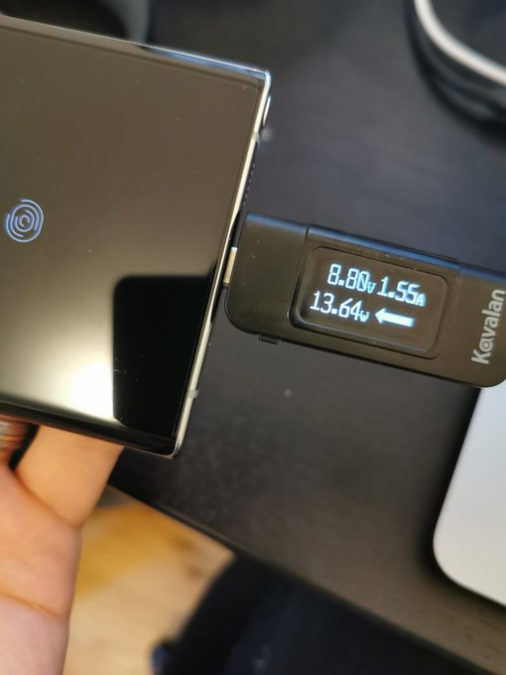

Тогда пришло время проверить, что случится, если не менять сетевой адаптер, но использовать сторонний кабель. Первым был использован кабель из комплекта к Huawei Matebook X Pro, и мощность зарядного тока сразу же вернулась на показатель в 15 Вт. Как оказывается, Samsung требует не только сетевого адаптера стандарта PPS, но также и кабеля USB-C, имеющего отметку E-Marker. Если снова говорить о технике коротко, то вам требуется кабель, который сертифицирован на передачу энергии до 100 Вт и скорости передачи данных до 10 Гбит/с и базируется на новейшем стандарте USB 3.1 Gen 2. Проблема в том, что вы по внешнему виду кабеля никак не можете определить, имеет ли он эти сертификаты и есть ли у него Е-маркер. Узнать об этом наверняка можно по небольшому чипу, который располагается у штекера этого кабеля, но вряд ли вы будете вскрывать его изоляцию, чтобы проверить.
Как же быть? E-mark не является ни брендом, ни спецификацией, это просто часть стандарта USB 3.1 Gen 2. Это тоже не всегда будет указано на кабеле напрямую, так что придется искать кабели USB-C – USB-C, на которых заявлена передача данных со скоростью до 10 Гбит/с. Такие кабели должны иметь E-mark, чтобы получить соответствующий сертификат, если мы, конечно, говорим о кабелях с сертификатом, а не просто надписью на упаковке. Самый простой способ – выбирать кабели, сертифицированные Apple: все ее кабели USB-C – USB-C имеют E-mark. В любом случае такой кабель будет дороже, но скорость того стоит.

Что же касается сетевого адаптера, то тут все проще с маркировками, но самих зарядников с поддержкой PPS на рынке не так много. Стандарт этот появился недавно, и большинство производителей зарядников не спешат отдавать ему предпочтение, поскольку на рынке пока нет множества устройств, которым он бы требовался. Вероятно, в скором времени ситуация изменится, но пока вы можете только заказать фирменный зарядник из магазина Samsung и использовать кабель из комплекта. В этом случае вас ждет безумно быстрая зарядка аккумулятора с 0% до 100% за сорок минут.
Вот так. Получается, что технически компания Samsung перешла на поддержку открытого стандарта первой среди тех, кто использует быструю зарядку. Но фактически выбора у покупателей все равно нет, поскольку это произошло с опережением рынка и индустрия просто не успевает реагировать. Это гораздо лучше, чем привязывать смартфон к проприетарной системе, и хотя на данный момент такой подход себя оправдать не может, дело за будущим.





